¡Kindle Fire obtiene instalación automatizada de raíz, recuperación y mercado! Anteriormente cubrimos una guía sobre cómo rootear el Kindle Fire , seguida de una guía sobre cómo instalar Android Market en el dispositivo . Honestamente, son métodos muy tediosos, y estamos seguros de que hay muchos usuarios con Kindle Fire que desean rootear sus dispositivos pero están esperando una solución bastante más simple que las disponibles. Adivina qué, esa solución más simple (¡muy simple!) ya está disponible, gracias al miembro del foro de desarrolladores de XDA, Vashypooh. Ha desarrollado una herramienta que automatiza el proceso de enraizamiento, la instalación del mercado, la instalación de recuperación (la nueva recuperación basada en el toque TW 2.0) y mucho más. Acertadamente llamado, Kindle Fire Utility, se convertirá en el sueño de todo propietario de Kindle Fire hecho realidad.
El primer paso para rootear su Kindle Fire fue la instalación de los controladores ADB, lo que nuevamente fue un asunto complicado. La herramienta ahora incluye los controladores empaquetados en un script .bat, y todo lo que necesita hacer es ejecutar ese archivo para instalar los controladores para que la herramienta ahora pueda reconocer su Kindle Fire.
Según el desarrollador, la herramienta ofrece el siguiente procedimiento por ahora:
- Elevación automática a raíz para operaciones de herramientas.
- Detección automática del modo de arranque actual.
- Detección automática ADB/Fastboot en línea/fuera de línea.
- Descarga automática update.zip de Amazon.
- Descarga automática e instala TWRP Recovery.
- Administrar los modos de arranque actuales.
- Administrar lectura/escritura.
- Instale GoogleApps/Market/GoLauncherEX.
- Bloquee/desbloquee el fondo de pantalla para que no se cambie.
Imágenes a continuación, cortesía del desarrollador.
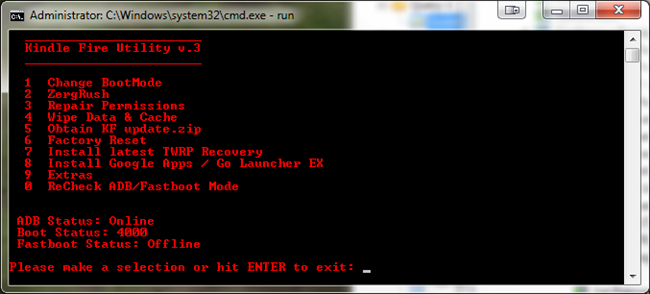
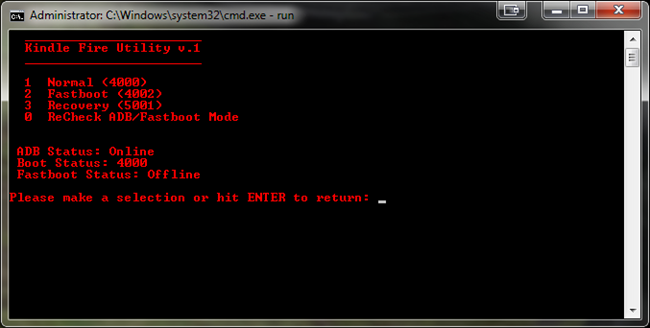
Entonces, ¿cómo harías para usar esta herramienta? No hay ciencia espacial allí, estamos seguros de que ya lo has resuelto. Una vez que el dispositivo está conectado, está listo para usar las diversas funciones que puede iniciar simplemente presionando el número correspondiente (1, 2, 3, 4...) como se ve en la ventana de herramientas.
No hace falta decir que algunas funciones requerirán que su kindle fire esté enraizado para funcionar, como la instalación de recuperación, la instalación de mercado y más. Para actualizaciones y consultas sobre esta herramienta, diríjase al hilo del foro en XDA-Developers .
(https://random.kennocha.com/kindle/utility/Kindle_Fire_Utility_v6.zip) Descargar Kindle Fire Utility v6

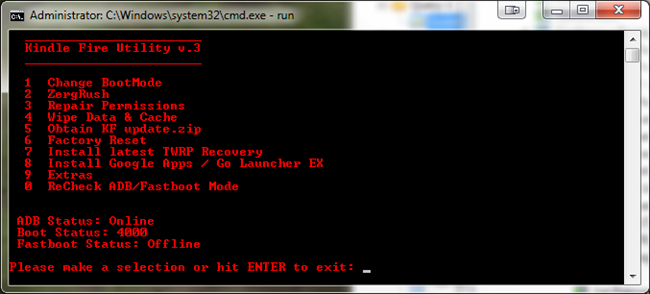
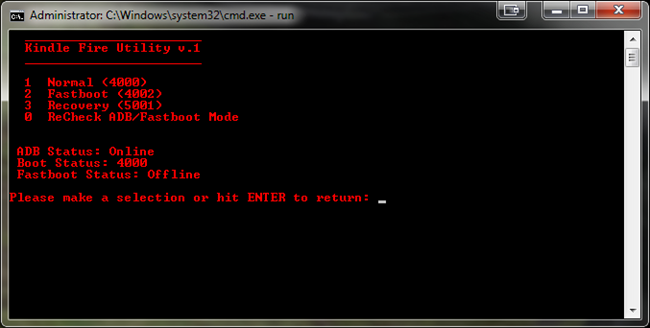





![StuffMerge: Reúne y organiza el texto del portapapeles en un solo mensaje [Android] StuffMerge: Reúne y organiza el texto del portapapeles en un solo mensaje [Android]](https://tips.webtech360.com/resources8/r252/image-6520-0829094458476.png)

